विज्ञापन
अगर आपके पास एक है वायर्ड या वायरलेस होम नेटवर्क होम नेटवर्किंग के बारे में सब कुछ आपको जानना चाहिएहोम नेटवर्क सेट करना उतना कठिन नहीं है जितना आप सोचते हैं कि यह है। अधिक पढ़ें , संभावना है कि आप इसे अनुकूलित करने के तरीकों की तलाश कर रहे हैं ताकि यह जितना संभव हो उतना तेजी से चल रहा हो।
कई चीजें हैं जो आप कर सकते हैं, मामूली सॉफ्टवेयर बनाने से लेकर नया हार्डवेयर स्थापित करने तक। इस गाइड में, हम आपके घर नेटवर्क को गति देने के लिए कुछ सरल समायोजन देख सकते हैं।
अपने राउटर के लिए सही स्पॉट का पता लगाएं
किसी भी वायरलेस नेटवर्क के लिए शुरुआती बिंदु है सुनिश्चित करें कि राउटर ठीक से तैनात है प्रभावी ढंग से अपने वायरलेस रूटर सिग्नल को बढ़ावा देने के लिए 8 युक्तियाँयदि आपके वायरलेस राउटर का सिग्नल बहुत दूर तक नहीं पहुंचता है, या यदि आपका सिग्नल किसी अजीब कारण से गिरता रहता है, तो यहां कुछ चीजें दी गई हैं, जिन्हें आप कर सकते हैं जो इसे ठीक कर सकते हैं। अधिक पढ़ें .
फर्श और दीवारों के माध्यम से यात्रा करते समय एक वायरलेस सिग्नल दूरी और पैठ से कम हो जाता है। आदर्श रूप में, आपका रूटर प्रत्येक से दृष्टि की सीधी रेखा के साथ, इससे जुड़े सभी उपकरणों के केंद्र में तैनात किया जाएगा। वास्तव में, यह संभवत: सुविधाजनक नहीं होगा।

इसके बजाय, आपको उन अवरोधों को कम करने पर काम करना होगा जो आपके वायरलेस नेटवर्क के प्रदर्शन को प्रभावित करेंगे। कोशिश करें और राउटर को अपने घर के केंद्र के पास कहीं स्थित करें, यदि संभव हो तो एक शेल्फ पर उठाया जाए, और दीवारों से गोल नहीं किया जाए।
राउटर को अलग-अलग स्थिति में रखने के साथ प्रयोग यह सुनिश्चित करने के लिए कि आपके घर में कोई ब्लैकस्पॉट नहीं है। एक ब्लैकस्पॉट एक ऐसा क्षेत्र है जहां एक डिवाइस वायरलेस राउटर से कनेक्ट करने में असमर्थ है। यह सिग्नल को अवरुद्ध करने वाले अवरोधों की अधिकता के कारण हो सकता है, या केवल राउटर की सीमा से परे स्थित डिवाइस द्वारा भी हो सकता है।
मदद करने के लिए कई ऐप हैं वाई-फाई ब्लैकस्पॉट की पहचान करें अपने घर को कवर करें: वायरलेस ब्लाइंड स्पॉट कैसे खोजें और निकालें यहां बताया गया है कि ये वायरलेस डेड जोन कैसे ढूंढे और खत्म करें। अधिक पढ़ें , समेत NetSpot मैक पर, या NetStumbler विंडोज पर। यदि आप केवल राउटर को रिप्लेस करके ब्लैकस्पॉट की समस्या को हल नहीं कर सकते हैं, तो वाई-फाई एक्सटेंडर, जैसे कि ए TP-LINK TL-WA850RE N300 आपके वायरलेस नेटवर्क की शक्ति और सीमा को बढ़ा सकता है।
केबल लंबाई मैटर करता है?
यदि आप एक वायर्ड नेटवर्क का उपयोग कर रहे हैं, तो आपके द्वारा सैद्धांतिक रूप से उपयोग किए जाने वाले केबलों की लंबाई गति पर प्रभाव डाल सकती है, हालांकि व्यवहार में यह आपके होम नेटवर्क में एक समस्या होने की संभावना नहीं है।
ए बिल्ली 5 ईथरनेट केबल संकेत को नीचा दिखाने से पहले 328 फीट तक चल सकता है। यहां बताया गया है ईथरनेट केबल के बारे में आपको जो कुछ भी जानना चाहिए सब कुछ आप ईथरनेट केबलों के बारे में पता करने की आवश्यकता है अधिक पढ़ें .
अपने वायरलेस रूटर का अनुकूलन करें
एक बार जब आप अपने वायरलेस राउटर को सर्वोत्तम संभव स्थान पर रखते हैं, तो आपको सिग्नल को न्यूनतम हस्तक्षेप करने पर काम करना होगा।
आपके कॉर्डलेस फोन और माइक्रोवेव सहित आपके घर में रोजमर्रा के इलेक्ट्रॉनिक उपकरणों से हस्तक्षेप आ सकता है। अनेक पुराने राउटर 2.4GHz फ्रीक्वेंसी पर चलते हैं एसी रूटर्स के बारे में आपको जो कुछ भी जानने की जरूरत हैजबकि वायरलेस मानकों में अक्षरों के संदर्भ में तार्किक प्रगति नहीं होती है, हुड के तहत प्रौद्योगिकी उल्लेखनीय है, और प्रत्येक नई रिलीज के साथ हमें दर्द रहित कनेक्टिविटी के करीब एक कदम मिलता है। अधिक पढ़ें , जैसा कि ये अन्य गैजेट करते हैं। अपने वायरलेस राउटर को किसी भी डिवाइस से जितना संभव हो सके उतना दूर रखना एक अच्छा विचार है जो हस्तक्षेप से बाहर निकल सकता है।
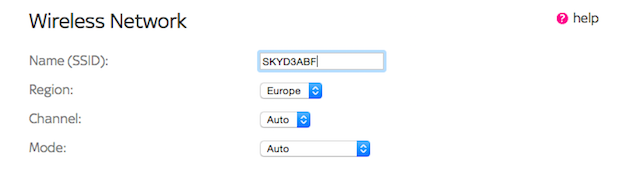
आपके राउटर को चैनल पर सेट किया गया है अपने राउटर के लिए सर्वश्रेष्ठ वाई-फाई चैनल कैसे चुनेंआपके राउटर के लिए सबसे अच्छा वाई-फाई चैनल क्या है और आप इसे कैसे बदलते हैं? हम इन सवालों का जवाब देते हैं और इस त्वरित गाइड में। अधिक पढ़ें हस्तक्षेप भी आमंत्रित कर सकते हैं। हर राउटर डेटा भेजने और प्राप्त करने के लिए एक "चैनल" चुनता है। यदि आपके पड़ोसियों के पास एक राउटर है जो एक ही चैनल पर सेट है, तो दोनों एक दूसरे के साथ हस्तक्षेप कर सकते हैं, सिग्नल को नीचा दिखा सकते हैं, और अंत में नेटवर्क की गति को बाधित कर सकते हैं। यदि आप बहुत से पड़ोसियों के साथ एक अपार्टमेंट ब्लॉक में रहते हैं, तो चैनल की भीड़ एक गंभीर समस्या बन सकती है।
कुछ राउटर स्वचालित रूप से एक चैनल का चयन करने के लिए सेट किए जाएंगे, लेकिन यदि आप अपने क्षेत्र में कम से कम भीड़भाड़ वाले चैनल का उपयोग करना चाहते हैं, तो आप एक प्रोग्राम का उपयोग कर सकते हैं जैसे WifiInfoView इसे खोजने के लिए विंडोज पर। यह एप्लिकेशन आपके क्षेत्र के सभी नेटवर्कों पर, जानकारी की एक सूची स्कैन करता है और प्रदर्शित करता है।
यदि आप नेटवर्क की इस सूची को उस चैनल द्वारा सॉर्ट करते हैं जिसका वे उपयोग कर रहे हैं, तो आप देख पाएंगे कि कौन से चैनल सबसे अधिक भीड़भाड़ वाले हैं और जिनका उपयोग कम से कम किया जाता है (कई राउटर चैनल 6 के लिए डिफ़ॉल्ट होंगे)। किसी भी ऐसे चैनल को चुनें, जिसका उपयोग नहीं किया जा रहा है, या कम से कम एक का उपयोग किया जा रहा है जो दूसरों की तुलना में कम उपयोग किया जा रहा है, अपनी राउटर सेटिंग्स में लॉग इन करें, और चैनल को मैन्युअल रूप से बदलें।
गति बढ़ाएं
बस एक नया खरीदकर अपने नेटवर्क की गति को अपग्रेड करना आसान है वायरलेस-एसी राउटर एसी रूटर्स के बारे में आपको जो कुछ भी जानने की जरूरत हैजबकि वायरलेस मानकों में अक्षरों के संदर्भ में तार्किक प्रगति नहीं होती है, हुड के तहत प्रौद्योगिकी उल्लेखनीय है, और प्रत्येक नई रिलीज के साथ हमें दर्द रहित कनेक्टिविटी के करीब एक कदम मिलता है। अधिक पढ़ें , या का उपयोग करके तेजी से ईथरनेट केबल सब कुछ आप ईथरनेट केबलों के बारे में पता करने की आवश्यकता है अधिक पढ़ें .
जबकि वायरलेस 802.11ac प्रति सेकंड 1.3 गीगाबिट तक की गति का समर्थन करता है, जो कि 166 मेगाबाइट प्रति राशि है दूसरा, नेटवर्क केबल्स उदा। कैट 5, कैट 5 ई और कैट 6 टॉप 100Mbps, 1000Mbps और 10,000Mbps पर आउट हुए क्रमशः।

चाहे आपका नेटवर्क वायर्ड हो या वायरलेस, आपके हार्डवेयर को गति बढ़ाने के लाभ के लिए प्रत्येक छोर पर मानकों का समर्थन करने की आवश्यकता होगी। वायर्ड डिवाइसों को दोनों छोरों (कंप्यूटर और राउटर) पर गीगाबिट ईथरनेट पोर्ट्स की आवश्यकता होगी, और वायरलेस डिवाइसों को 802.11ac मानक का समर्थन करना चाहिए।
दोनों ही मामलों में, अधिकतम हस्तांतरण की गति आपके इंटरनेट कनेक्शन की तुलना में नाटकीय रूप से तेज़ होगी, इसलिए संभवतः आपने वहां कोई प्रदर्शन अंतर नहीं देखा होगा। लेकिन आपके नेटवर्क के भीतर स्थानीय फ़ाइल स्थानान्तरण बहुत जल्दी हो जाएगा।
आज तक सब कुछ प्राप्त करें
यह सुनिश्चित करने के लिए कि आपके नेटवर्क - या किसी भी हार्डवेयर से अधिकतम प्रदर्शन प्राप्त करने का सबसे सरल तरीका है - यह सुनिश्चित करना है कि यह पूरी तरह से अद्यतित है।
अपने राउटर के लिए फर्मवेयर अपडेट की नियमित जांच करें, नेटवर्क कार्ड जैसे घटकों के लिए ड्राइवर अपडेट और आपके कंप्यूटर के लिए ऑपरेटिंग सिस्टम अपडेट।
नेटवर्क थ्रॉटलिंग को अक्षम करें
प्राथमिकता देने के लिए विंडोज (विस्टा और विंडोज 7 सहित) के कुछ संस्करणों में नेटवर्क थ्रॉटलिंग का उपयोग किया जाता है मल्टीमीडिया अनुप्रयोगों के लिए, लेकिन अन्य कार्यों पर प्रतिकूल प्रभाव पड़ सकता है, जैसे कि बड़े स्थानांतरण फ़ाइलें।
नेटवर्क थ्रॉटलिंग को अक्षम करने के लिए:
- रजिस्ट्री में जाएं
- अपने रास्ते पर नेविगेट करें HKEY_LOCAL_MACHINE \ SOFTWARE \ Microsoft \ Windows NT \ CurrentVersion \ Multimedia \ SystemProfile
- नामित प्रविष्टि का पता लगाएँ NetworkThrottlingIndex
- सुविधा को पूरी तरह से बंद करने के लिए, मान को बदल दें FFFFFFFF (हेक्साडेसिमल)
उसे याद रखो रजिस्ट्री का संपादन विंडोज रजिस्ट्री की निगरानी और जांच करने के लिए 3 उपकरणविंडोज रजिस्ट्री विंडोज ऑपरेटिंग सिस्टम के सबसे खराब समझे जाने वाले हिस्सों में से एक है। हम आपको ऐसे उपकरण दिखाते हैं जो रजिस्ट्री को सरल बना सकते हैं और मुद्दों की पहचान करने में आपकी मदद कर सकते हैं। अधिक पढ़ें यदि आप नहीं जानते कि आप क्या कर रहे हैं, तो जोखिम भरा हो सकता है, इसलिए सेट करें सिस्टम पुनर्स्थापना बिंदु विंडोज सिस्टम रिस्टोर के बारे में आपको क्या जानना चाहिएउस मुसीबत की कल्पना करें, जिसमें आप खुद को पा सकते हैं, अगर आपका सिस्टम विफल हो गया! विंडोज सिस्टम रिस्टोर फीचर आपके बट को बचा सकता है। यह आलेख बताता है कि Windows पुनर्स्थापना बिंदु कैसे बनाएं और उपयोग करें। अधिक पढ़ें कोशिश करने से पहले।
नेटवर्क हॉग के लिए बाहर देखो
नेटवर्क हॉग एक महत्वपूर्ण समस्या हो सकती है, जहां एक डिवाइस या एप्लिकेशन बाकी सभी चीजों की कीमत पर बहुत सारे बैंडविड्थ का उपयोग कर रहा है।

साथ में NetBalancer आप Windows कंप्यूटर पर नेटवर्क ट्रैफ़िक देख और उसका विश्लेषण कर सकते हैं। आप देख सकते हैं कि कौन से प्रोग्राम सबसे अधिक बैंडविड्थ का उपयोग कर रहे हैं, और यदि आवश्यक हो तो उन्हें सीमित करें।
यह कार्यक्रम डाउनलोड करने के लिए स्वतंत्र है।
अपने ट्रैफ़िक को आकार दें
कई आधुनिक राउटर गुणवत्ता की सेवा, या QoS नामक एक सुविधा के साथ आते हैं। क्यूओएस आपको अपने नेटवर्क से गुजरने वाले ट्रैफ़िक को "आकार" देने और कुछ अनुप्रयोगों को प्राथमिकता देने में सक्षम बनाता है।
आप स्ट्रीमिंग मीडिया, स्काइप जैसी चीजों के लिए अधिक बैंडविड्थ आवंटित करने के लिए क्यूओएस का उपयोग कर सकते हैं या कुछ और जो तेज, विश्वसनीय कनेक्शन की आवश्यकता है। निम्न प्राथमिकता वाले ट्रैफ़िक, जैसे डाउनलोड या ईमेल, इन अन्य सेवाओं के उपयोग में होने पर कम बैंडविड्थ का उपयोग करेंगे।
क्यूओएस स्थापित करने की विधि एक राउटर निर्माता से अगले तक भिन्न होती है। ज्यादातर मामलों में, आपको कनेक्टेड वेब ब्राउज़र से अपने राउटर के कॉन्फ़िगरेशन पृष्ठ पर लॉग इन करना होगा।

है Qualcomm StreamBoost प्रौद्योगिकी, जिसे डी-लिंक और नेटगियर से कई राउटरों में लागू किया जाता है, स्वचालित रूप से विश्लेषण करता है ट्रैफ़िक और बैंडविड्थ आबंटन को समायोजित करता है कि आपको प्रत्येक एप्लिकेशन को सूट करने की आवश्यकता है कुछ भी।
वायर्ड और वायरलेस को मिलाएं
ज्यादातर लोग अपने घर नेटवर्क के लिए एक वायरलेस सेटअप पसंद करते हैं। इसे स्थापित करना आसान है, आपके घर के आसपास कोई अव्यवस्था नहीं छोड़ता है, और उन उपकरणों के संदर्भ में अधिक लचीला है जिन्हें आप इसमें जोड़ सकते हैं।
लेकिन ए वायरलेस नेटवर्क हमेशा प्रदर्शन के लिए बेहतर नहीं होता है वाई-फाई बनाम ईथरनेट: आपको कौन सा उपयोग करना चाहिए और क्यों?दुनिया वायरलेस हो रही है। इसका मतलब यह है कि यह ईथरनेट के लिए सब खत्म हो गया है? अधिक पढ़ें , और कुछ मामलों में आपको कुछ उपकरणों को केबल पर स्विच करने से ध्यान देने योग्य सुधार मिलेगा।

उदाहरण के लिए, गेमिंग तेज, स्थिर कनेक्शन से लाभ उठाता है, और यह वायरलेस की तुलना में ईथरनेट के माध्यम से अधिक मज़बूती से पेश किए जाने की संभावना है। इसके अलावा, एक ही कमरे में दो कंप्यूटरों के बीच का नेटवर्क संभवत: प्रबंधित करने में आसान है यदि वे शारीरिक रूप से जुड़े हुए हैं।
सभी वायरलेस राउटर अब कई ईथरनेट पोर्ट्स के साथ आते हैं, इसलिए केबल के माध्यम से डिवाइस कनेक्ट करना सीधा है।
पावरलाइन नेटवर्किंग का उपयोग करें
यदि आप अपने वायरलेस नेटवर्क में तारों को जोड़ना चुनते हैं, या यदि आपको लगता है कि आपके घर में वाई-फाई ब्लैकस्पॉट हैं, तो पॉवरलाइन नेटवर्किंग पॉवरलाइन नेटवर्किंग: यह क्या है और क्यों यह बहुत बढ़िया है [प्रौद्योगिकी समझाया] अधिक पढ़ें सही समझौता समाधान हो सकता है। यह आपके घर में एक वायरिंग डेटा नेटवर्क के रूप में बिजली के तारों का उपयोग करता है, जिसमें बिजली के सॉकेट्स से जुड़े ईथरनेट पोर्ट होते हैं। दो एडेप्टर के साथ स्टार्टर किट - इस तरह TP-LINK TL-PA4010KIT AV500 नैनो पॉवरलाइन एडेप्टर स्टार्टर किट - आम तौर पर काफी सस्ती हैं, और लगभग $ 30 से उपलब्ध हैं।

पावरलाइन एडेप्टर की गति मॉडल के आधार पर भिन्न होती है। कुछ समर्थन गति 1Gb / s तक है, हालांकि वास्तविक दुनिया की गति अक्सर कुछ कम होगी। फिर भी, वे गेमिंग के लिए, या स्ट्रीमिंग के लिए स्मार्ट टीवी कनेक्ट करने के लिए पर्याप्त तेज़ हैं।
उन्हें स्थापित करना आसान है। आप एक एडाप्टर को ईथरनेट केबल के माध्यम से एक डिवाइस से कनेक्ट करते हैं, और फिर इसे पास के बिजली की आपूर्ति में प्लग करते हैं। आपके द्वारा उपयोग किए जा रहे प्रत्येक उपकरण के लिए आपको एक एडाप्टर की आवश्यकता होती है। तो, आपके पास आपके राउटर से जुड़ा है, एक आपके पीसी के लिए है, एक आपके गेम कंसोल के लिए है, और इसी तरह।
आप के लिए खत्म है
एक होम नेटवर्क को बहुत अधिक प्रबंधन की आवश्यकता नहीं है, लेकिन हमेशा ऐसे तरीके हैं जो आप इसे सुचारू रूप से चलाने के लिए इसे ट्विक कर सकते हैं। खासकर जब आप अधिक डिवाइस या अपग्रेड घटक जोड़ते हैं।
और अब यह आपके ऊपर है। क्या आपने घर नेटवर्क स्थापित किया है? इसे अधिकतम गति से कार्य करने के लिए आपने क्या ट्वीक बनाए हैं? अपने सुझाव और प्रश्न नीचे टिप्पणी में छोड़ दें।
छवि क्रेडिट: रूटर के माध्यम से सीन मैक्नेटी, ईथरनेट केबल के माध्यम से tlsmith1000, रूटर रोशनी के माध्यम से क्लाइव डरा
एंडी एक पूर्व प्रिंट पत्रकार और पत्रिका संपादक हैं जो 15 वर्षों से तकनीक के बारे में लिख रहे हैं। उस समय में उन्होंने अनगिनत प्रकाशनों में योगदान दिया और बड़ी टेक कंपनियों के लिए कॉपी राइटिंग का काम किया। उन्होंने उद्योग की घटनाओं में मीडिया और होस्ट किए गए पैनलों के लिए विशेषज्ञ टिप्पणी भी प्रदान की है।